返回目录:excel表格制作
我们致力于为大家奉献最有效的经验,让大家能够解决掉问题,但是大家也都知道,每个人遇到的情况都是不一样的,大家在看经验的同时,除了跟随操作,也需要自己的思考,举一反三的解决问题,这样才会变得更加有内涵,一起成长为一样的经验达人。根据二八定律,学好这excel VBA,就能完成80%的工作。每天学习一点Excel VBA知识点,我们一起共同进步。

选择工作表单元格时自动展开数据有效性的下拉列表,如下面的代码所示。
#001 Private Sub Worksheet_SelectionChange(ByVal Target As Range)
#002 If Target.Column = 5 Then Application.SendKeys "%{down}"
#003 End Sub
代码解析:
当选择工作表的E列中有数据有效性的单元格时使用SendKeys方法发送Alt+向下键,打开数据有效性的下拉列表。
应用于Application对象的SendKeys方法将击键发送给活动应用程序,语法如下:
expression.SendKeys(Keys, Wait)
参数expression是可选的,该表达式返回一个Application对象。
参数Keys是必需的,要发送的键或者组合键,以文本方式表示。
Keys参数可以指定任何单个键或与Alt、Ctrl 或Shift的组合键(或者这些键的组合)。每个键可用一个或多个字符表示。例如,"a" 表示字符 a,或者 "{ENTER}" 表示 Enter。
若要指定在按相应键时不会显示的字符(例如,Enter 或 Tab),请使用如表格 12‑2所列的代码来表示相应的键,表中的每个代码表示键盘上的一个键。
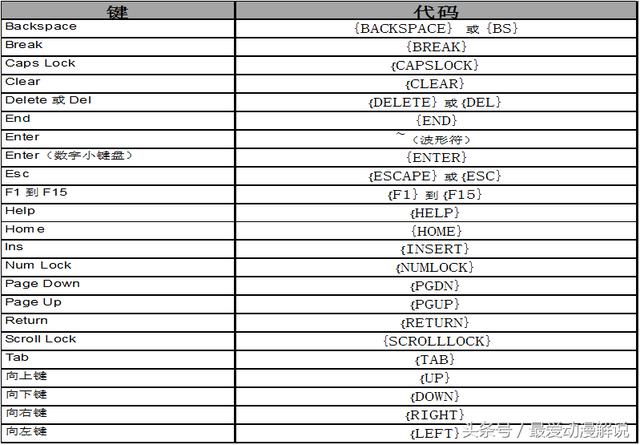
按键代码
如果你在工作中还需要设计其他的表格模板,都可以留言,我们会根据大家需求来整理相关的学习资料,目的只有一个,那就是学好Excel,提高工作效率!